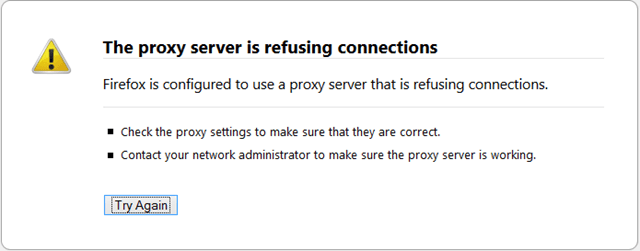一. 下载地址:
下载下来之后,一路next,注意选择一下你想要的安装路径就好了。
二. 简介
Fiddler是位于客户端和服务器端的HTTP代理,是一个http协议调试代理工具,它能够记录并检查所有你的电脑和互联网之间的http通讯,设置断点,查看所有的“进出”Fiddler的数据(指cookie,html,js,css等文件)。它能够记录客户端和服务器之间的所有 HTTP请求,可以针对特定的HTTP请求,分析请求数据、设置断点、调试web应用、修改请求的数据,甚至可以修改服务器返回的数据,功能非常强大,是web调试的利器。
代理的意思就是:客户端的所有请求都要先经过Fiddler,然后转发到相应的服务器,反之,服务器端的所有响应,也都会先经过Fiddler然后发送到客户端,基于这个原因,Fiddler支持所有可以设置http代理为127.0.0.1:8888的浏览器和应用程序
三. 工作原理
Fiddler是以代理web服务器的形式工作的,它使用代理地址:127.0.0.1,端口:8888. 当Fiddler启动后将自己变成一个代理服务器,这个代理服务器默认监听127.0.0.1:8888.然后打开IE的时候,IE浏览器会以127.0.0.1:8。 退出的时候它会自动注销代理,这样就不会影响别的程序。不过如果Fiddler非正常退出,这时候因为Fiddler没有自动注销,会造成网页无法访问。
首先fiddler截获客户端浏览器发送给服务器的https请求, 此时还未建立握手。
第一步, fiddler向服务器发送请求进行握手, 获取到服务器的CA证书, 用根证书公钥进行解密, 验证服务器数据签名, 获取到服务器CA证书公钥。
第二步, fiddler伪造自己的CA证书, 冒充服务器证书传递给客户端浏览器, 客户端浏览器做跟fiddler一样的事。
第三步, 客户端浏览器生成https通信用的对称密钥, 用fiddler伪造的证书公钥加密后传递给服务器, 被fiddler截获。
第四步, fiddler将截获的密文用自己伪造证书的私钥解开, 获得https通信用的对称密钥。
第五步, fiddler将对称密钥用服务器证书公钥加密传递给服务器, 服务器用私钥解开后建立信任, 握手完成, 用对称密钥加密消息, 开始通信。
第六步, fiddler接收到服务器发送的密文, 用对称密钥解开, 获得服务器发送的明文。再次加密, 发送给客户端浏览器。
第七步, 客户端向服务器发送消息, 用对称密钥加密, 被fidller截获后, 解密获得明文。
由于fiddler一直拥有通信用对称密钥, 所以在整个https通信过程中信息对其透明。
四. 配置浏览器
清楚缓存
要确保发送和捕获所有请求,请在开始捕获之前 File > Capture Traffic.
IE Chrome Safari Opera浏览器
-
要从大多数浏览器捕获流量,请启用File > Capture Traffic.。
-
要从Opera捕获流量,请在启动Opera之前启动Fiddler。
火狐
-
要从Firefox 4+捕获HTTP流量,请执行以下操作:
-
Fiddler中单击Tool>Connection>Copy Browser Proxy Configuration URL
-
-
在火狐浏览器中单击选项>常规>网络代理>设置>使用系统代理设置。
-
-
-
这样下来,我们就能够捕捉Firefox的包了。
手动设置代理
要手动配置任何浏览器以向Fiddler发送流量,请将浏览器设置为连接到代理服务器。此设置通常位于“ 选项”或“首选项”菜单中。使用这些设置:
地址:127.0.0.1 端口:8888
IE浏览器同理,设置就好了。
注意:如果浏览器使用这些设置,请在关闭Fiddler后还原这些设置,否则浏览器将不会加载页面。例如,Firefox将显示以下错误消息: